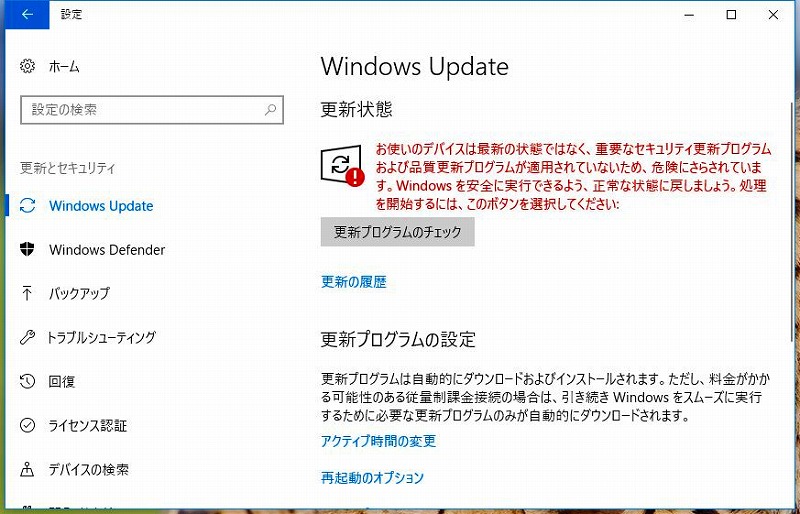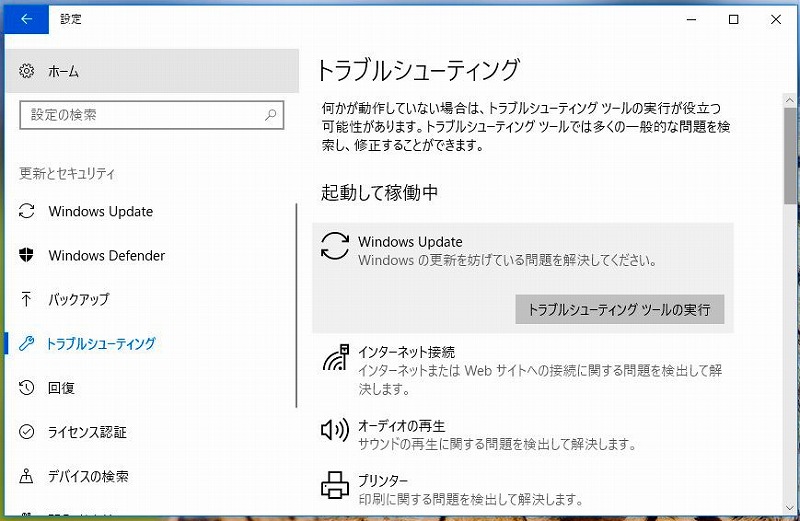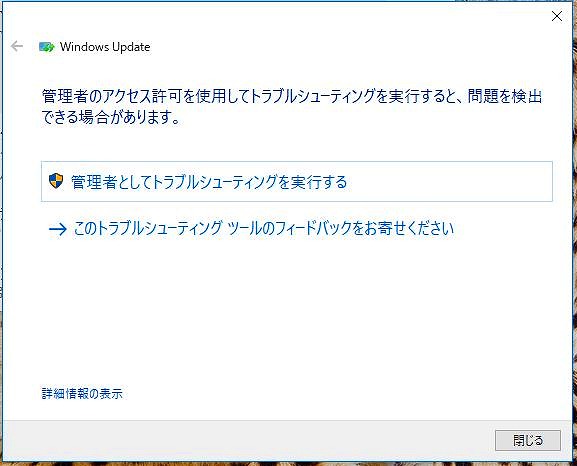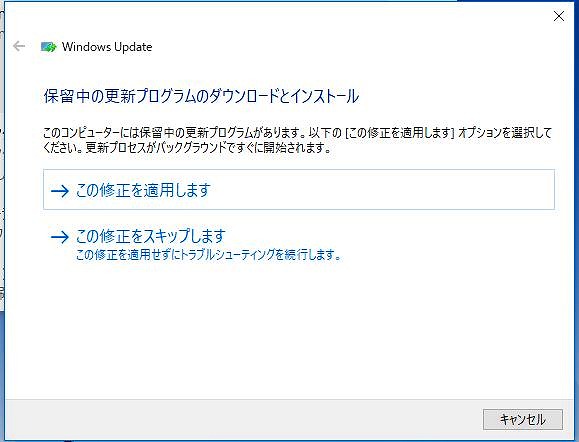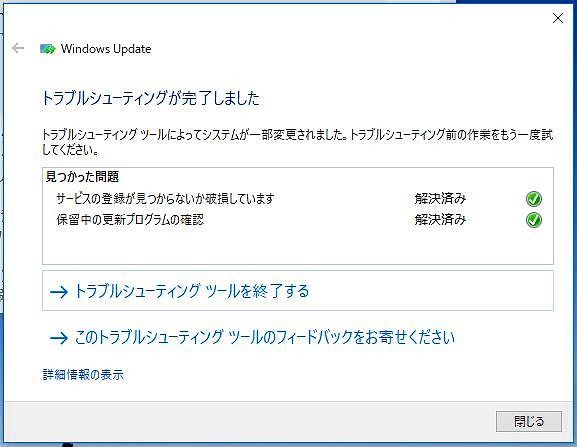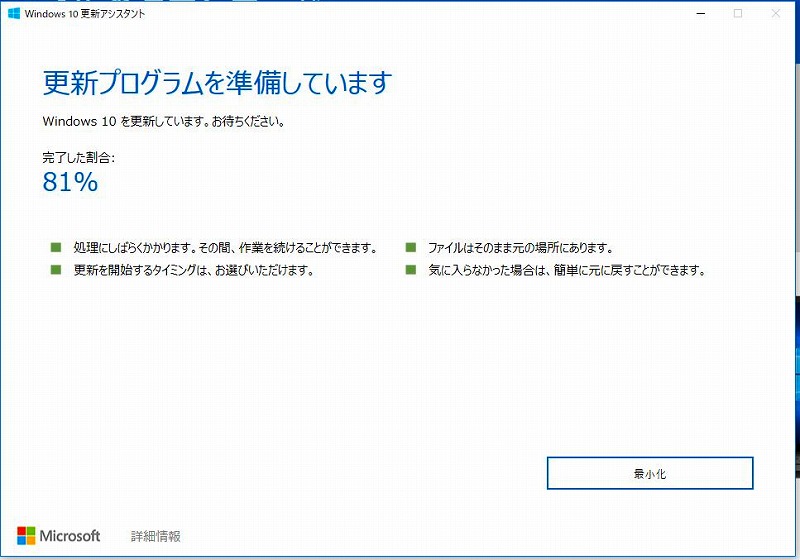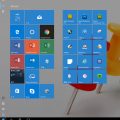目次
Windowsアップデートが失敗する
Windows10のパソコンでリカバリー後にWindowsアップデートが何度やっても出来なくて困った場合の対処方法です。
今回トラブルのあったパソコンは、富士通一体型パソコン ESPRIMO FH90/B2 型式:FMVF90B2B OSは、Windows10です。
起動時に「スタートアップ修復」の画面になり、トラブル修復をしてもメーカーのHDDRecoveryをしても起動しないパソコンで、最終的にHDDが故障したため、交換そしてリカバリーを行いました。
リカバリー後、Windows10を最新までアップデートが必要ですので、通常にアップデートすると何度も以下の画面になり、更新が完了しません。
リカバリー後のWindows10のバージョンは「バージョン 1703」です。すでにマイクロソフトが2019年8月にサポートを終了しているバージョンです。
お使いのデバイスは最新の状態ではなく、重要なセキュリティ更新プログラム及び品質更新プログラムが適用されていないため、危険にさらされています。処理を開始するには、このボタンを選択してください
Windowsアップデートのトラブルシューティング
そこで一般的な対応方法としてWindowsアップデートに関するトラブルシューティングを行いました。
トラブルシューティング「Windows Update」Windowsの更新を妨げる問題を解決します。をクリックします。
「管理者としてトラブルシューティングを実行する」をクリックします。
保留中の更新プログラムのダウンロードとインストールで以下のメッセージが表示されます。
このコンピュータには保留中の更新プログラムがあります。以下の「この修正を適用します」オプションを選択してください。更新プロセスがバックグラウンドで開始されます。
「この修正を適用します」をクリックします。
トラブルシューティングが完了しました。
念のため、再起動して、再度Windowsアップデートを実行します。
Windowsアップデートが進まない
ところが、「更新プログラムのチェック」を実行しても同じエラーとなりWindowsアップデートが進みません。
Microsoftのサイトからアップデート
Windowsアップデートのトラブルシューティングを行ってもアップデート出来ない場合は、MicrosoftのWindows10ダウンロードサイトから直接ダウンロードしてアップデートします。
最初からそうしたら良いのでは?とご指摘を受けそうですが、、、
Windows 10 May 2019 Updateの「今すぐアップデート」をクリックします。
指示に従い、アップデートを行います。
無事に最新のWindows 10 バージョン 1903 までアップデートが出来ました。